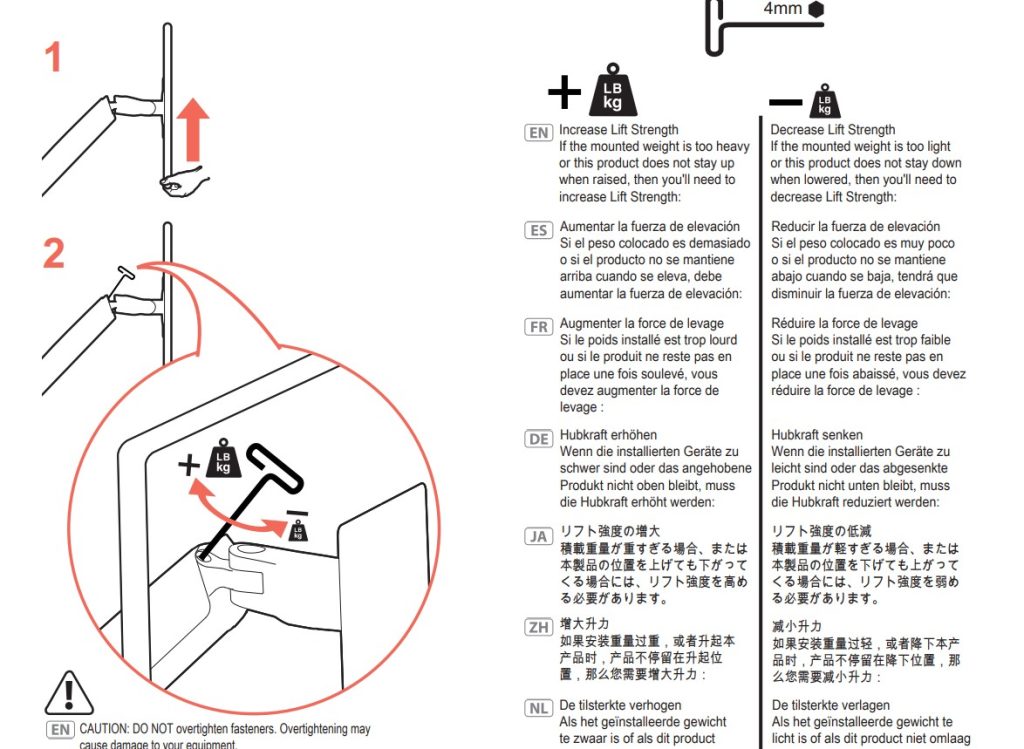皆様 こんにちは、こんばんは。
超ウルトラハイパーデラックスお久です。
今年の2月頭から更新してなかったです。
今回もデスク環境更新の記事になります。
いままでのデスク環境のディスプレイは
Surfece laptop3の画面+FHD液晶。
写真で見るとこんな感じでした。

メインはSurfeceの画面でサブがFHDです。
ゲームをしないのにゲーミングモニタw
しかも240Hzちゃんと出るやつです。
ですが今回は進化しました!
ついにアテチ…。
ウルトラワイドディスプレイ買っちゃった!!!!
5K2Kウルトラワイドディスプレイ
LG 40WP95C-W 39.7インチ!
ロマンある超ワイドなディスプレイ!
エレコムのディスプレイアームは
お役御免になってしまいました。
いままでありがとう!
今回の主役です。
当ページは、5K2Kウルトラワイドモニターのレビューになります。
具体的な型番は LG 40WP95C-W です。
また、ディスプレイアームで一番有名だと思われる エルゴトロンLXが問題なく使えるか気になる方にオススメな記事になっています。当サイトの商品リンクはAmazonアソシエイト・プログラムを利用しています。 どういうことか?というとこのリンクで購入していただいた場合、のちゃんにチャリンチャリンと報酬がもらえます。 報酬があると大変励みになりますので、よろしくお願いいたします。
Contents
この記事の概要 40WP95C と エルゴトロンLXについて
今回は、自宅でのデスクワーク環境についてお話しします。 のちゃんはブロガーを本業としているため、パソコン周りの環境は大切にしています。そこで、夢だった5K2Kディスプレイを購入しました。 それがこちらのLGの5K2Kディスプレイです。
このディスプレイとともに購入したのが、ディスプレイアームのエルゴトロンLX(ブラック)です。このアームを使うことで、ディスプレイをスムーズに動かしながら作業することができます。 このアームは、今回購入したディスプレイの重量にもギリギリで対応しているため、少し不安はありました。
しかし結論としては、安心して使うことができています。
私のデスク環境は、このディスプレイとアームを使うことで快適になりました。皆さんも、デスク周りの環境を整えることで、快適な仕事をしてみてはいかがでしょうか。
LG 40WP95C-Wは、5K2K解像度のディスプレイを探している人にとっては夢のようなアイテムです。これは、2つの27インチ4K解像度のディスプレイを並べた状態に近いです。
しかし、2枚ディスプレイを並べるよりも画面が大きくなりすぎることはなく、本体が湾曲していることもあり、目の疲れは軽減します。このことからも、おすすめです。
さらに、今回紹介する環境では、LG 40WP95C-WをエルゴトロンLXアームで浮かせている為、デスク上でのスペースを節約できます。デスクスペースを広く使えるようにし、同時に快適な視野角も提供します。
サイズ感ヨシ!湾曲で視野角もヨシ!目が疲れにくい!そしてディスプレイアームの重量もOK!高品質の映像を提供するIPSパネルを採用!アフィリエイターやプログラマーに動画編集など最近はディスプレイを使う仕事が多い今日このごろ。現段階では最高のディスプレイだとおもいます。
エルゴトロンLXアームは、デスクの空間を最大限に活用することができるため、ミニマルなオフィススペースに最適です。また、ディスプレイを自由に動かすことができるため、作業の効率が向上します。
つまり、LG 40WP95C-WとエルゴトロンLXを組み合わせることで、快適で効率的な作業環境を実現できます。5K2K解像度とエルゴトロンLXアームの利点を活用し、生産性を高めましょう。
40WP95C-W 39.7インチ 5K2Kウルトラワイドを設置した

うぉおおおおおお!!!画面でけええw
当然ですが、めちゃくちゃサイズが大きく
横浜ヨドバシから持って帰るのは大変でした。
海老名から家まではタクシーを使いましたw
設置したあとは幸せになりましたw
余談ですが、後でバータイプスピーカー
Razer Leviathan V2を設置したので
最終形態はこんな感じです。

あまりケーブルが見えないようにしてます!
これは結構頑張りました。
40WP95C-W サイズ感から設置まで

なんだか、ピンと来ないかもしれません。
のちゃん's PCデスクサイズです。
幅 182cm奥行き80 厚み2cm 高さ74cm
箱サイズで110センチくらいありましたw
これで、なんとなーくどれだけ大きいか
理解していただけましたかw?
そうです、でかいんですよw
しかも重たかった…。
いざ開封!
表側はディスプレイがはいっていました。
もちろんこれは発泡スチロールの蓋を
外してディスプレイを見える状態にしてますw

ほんのりとカーブしていますね!
蓋の発泡スチロールもカーブしていました。

こっちは背面側から開けました。
ディスプレイのスタンドと付属品。
まぁ付属品は全部ケーブル類でした。
Thunderboltケーブルは嬉しい!
詳しいスペックなどは後述します。
40WP95C-W と エルゴトロンLXの接続

今回の40WP95C-Wのために
アマゾンセールでエルゴトロンLXを
購入していました!
公表スペック的にはスタンドなしの
40WP95C-Wが10.9kgとあり
エルゴトロンLXが11.9kgまで
となっていたのでギリギリセーフ…。
っていっても、ギリギリだと心配です。
なんて言ったって20万円のディスプレイ
画面が割れた!なんてことになったら
のちゃんの心も割れてしまいます…。
でもやってみましょうか。
40WP95C-W と エルゴトロンLXをVESAで固定する。

箱の裏面から開封!何も考えずに
後ろから開けましたが正解でしたw
画面を保護するカバーからだしたら
VESAマウンタ側でした!ラッキー!
画像はVESA の10×10にアーム部分を
固定させたところの写真です。
注意この段階で重量調整する。
のちゃんは何も考えずに支柱にセット!
これが失敗でした…。
この40WP95C-Wの重さは10.9kg
エルゴトロンLXギリギリセーフの重さ。
よって、初期状態のリフト強度のまま
手を話すとアームが重さに負け、下がります。
多分、ほとんど自由落下の勢いでした。
やっぱりな…。と思いウェイトの調節を…
と思ったところで事件発生しました。
画像の通り、ディスプレイを持ち上げて
付属のレンチで回すのですが…。
約11キロのディスプレイを片手持って
こんなの回すの無理ゲーでしたw
なので、支柱から外そうと思ったら
今度は支柱からアーム部分を外せないw
しかたないので、結構高さのある箱で
画面が割れないようにゆっくり置いて
高さを作った状態でウェイト調整しました。
結構締めたとおもいます。
でも締め過ぎると破損するらしいです。
まぁ20万円壊すよりましなので
この写真の段階でアームを押して
調節したほうが絶対に良いです!

40WP95C-W エルゴトロンLXで問題なし!

リフトアップの調節には苦労したものの
やはり、40WP95C-Wの本体重量的に
エルゴトロンLXは問題なく使えました。
インターフェイス

-LG公式サイトから引用-
実は40WP95C-Wのインターフェイスは
それほど多くありません。下記の通り。
端子類を上から紹介
- USB Type-C (Thunderbolt4)
- 出力用 Thunderbolt4
- DisplayPort
- HDMI×2
- USB3.0×2(左側)
対抗馬のDELLの5K2Kウルトラワイドは
インターフェイスがとても豊富です。
入力 Thunderbolt 3 DP HDMI×2
出力 イヤホンジャック USB type-A×3
イーサネットポート(LANケーブル)
※USB TypeBのupstream接続が必要になります。
40WP95C-W は最強のTB4がついてる。
おそらくですが、いろいろつけるよりも
Thunderbolt4のつよつよの端子をつけたから
あとは自由に使ってくださいな。
ってことなんだと思います。
おすすめのThunderbolt4ハブ
先程説明した通り、Thunderbolt4の
最強転送の端子がついています。
おすすめのステーションを紹介します。
CalDigit TS4
Mac book ユーザー御用達!
Anker PowerExpand
みんな大好きAnker!
Razer Thunderbolt 4 Dock
中二病を極めるならRazer!
おまけ U4021QWと40WP95C-W 違い
大きな違いはこの2つです。
| LG | DELL | |
| インターフェイス | Thunderbolt4 | いろいろ |
| リフレッシュレート | ※75Hz | 60Hz |
※HDMI2.1ではないのでPS5を繋いで遊ぶ場合はリフレッシュレートが60Hzになります。よってPS5にはあまりオススメできないかもしれません。
のちゃんは、いろいろあるよりも
最強のThunderbolt 4のポートで
自由にカスタマイズしたいので
LGの40WP95C-Wを買いました。
画面分割のOn Screen Control設定
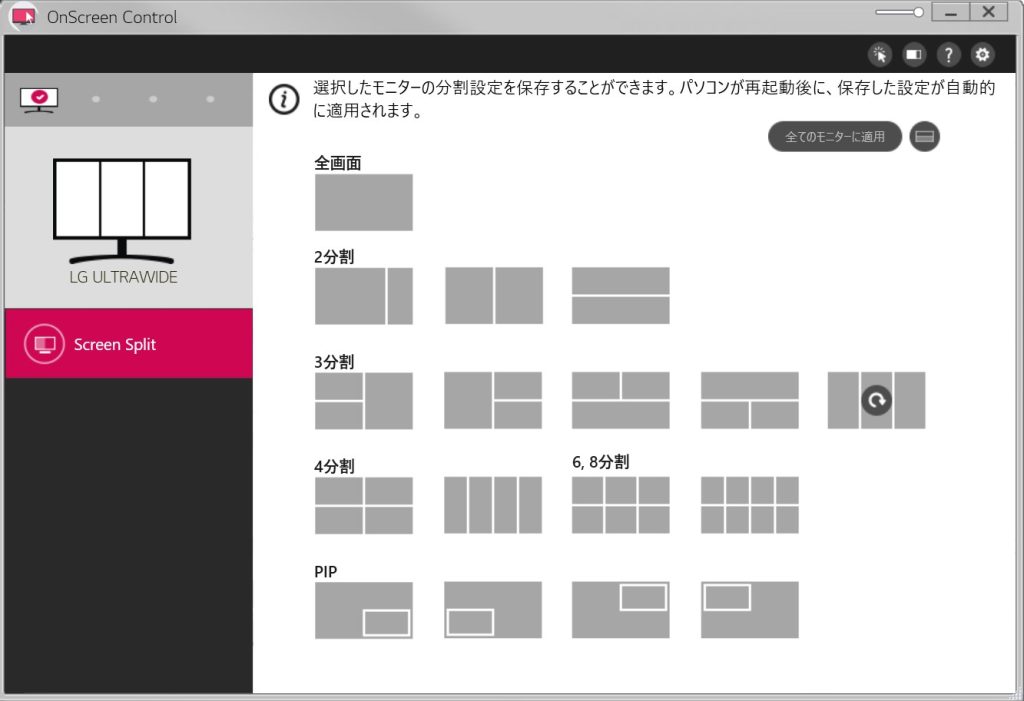
このアプリをダウンロードするのが
とっても大変でした!
LGの公式サイトで型番を検索しても
アプリのダウンロードリンクへ
たどり着かないからです。
LGの公式サイトからダウンロードします。
https://www.lg.com/jp/support/software-firmware
製品の型番、またはモデル名の箇所に
34WQ650-W.AJL で検索すると
Onscreen Controlがダウンロードできます。
型番が違っても、ちゃんとインストールと
画面分割は出来ていますので、ご安心を!
鮮やか設定が一番好き!
これは画面の色合の好みですが
のちゃんは"鮮やか"が良かったです。
その代わり、結構明るいので目が疲れる!
という方もいらっしゃるかもしれません。
のちゃんも集中して画面をみるときは
鮮やか以外のモードにしています。
そのほうが目が疲れにくいのでw
設定方法は下記の通り
- 本体中央下部のスイッチ押下
- スイッチを下に倒す
- ピクチャーモードに入る
ここで設定ができます。
買ってよかった!

最後にまとめですが結論として
LGの5K2Kウルトラワイドモニタを
買ってよかったと思っています。
それと、エルゴトロンLXでも
問題なく40WP95C-Wを
支えることができました!
ブロガーの方や動画編集をする方
Mac Bookを使っている方は
本当にオススメです!
過去のデスク環境はこのカテゴリからどうぞ!
以上、のちゃん(@nochan30club)でした。
また見てくださいね!